28
フリーテル「FREETEL Priori3 LTE」の外観レビュー&通信設定までしてみました

FREETEL(フリーテル)さんのブロガーイベントで「FREETEL Priori3 LTE」をお借りしました。
初期設定、外観のレビュー、そして通信が行えるところまでを見ていきたいと思います。
FREETEL Priori3 LTEのSIMカードを入れるところまでの初期設定
では最初の本体の初期設定から。
箱から取り出すとさらに箱。
裏ぶたと本体と充電器等の箱の2つに別れています。

全て開けてみます。
本体、裏ぶた、バッテリー、電源アダプタ、USBケーブル、保証書、スタートアップガイド。

では、SIMカードを入れます。
FREETELのSIMカードはdocomoの周波帯を使用しているので、docomoのカードです。
要するに、docomoのエリアで通話や通信ができるということですね。

SIMカードはバッテリーを付ける前に入れる必要があります。

本体を裏にしたこの部分に入れます。

SIMカードは接触部分を上に、番号が書いてある部分を下にして差し込みます。

バッテリーを入れるとこんな感じに。

そして裏ぶたを装着。

裏ぶたは全方位カチッという音がするまで押し込む必要があります。
割と強めに押し込む必要があったので、注意が必要です。
FREETEL Priori3 LTEの外観レビュー
では、本体の外観レビューを見ていきたいと思います。

本体の上の部分にはイヤホンジャックとMicroUSBケーブルを差すところがあります。

本体の右側には音量ボタンと電源ボタンが。

独立しているのは電源ボタン(左側のボタン)、2つ並んでいる方が音量調整ボタン。

左側には特に何もボタンなどは配置されていません。

そして、本体下側の部分にはマイクが配置されています。

FREETEL Priori3 LTEの電源を入れてから通信ができるまでのセットアップ
次にセットアップまでを見ていきたいと思います。
電源ボタンを長押しで電源が入ります。
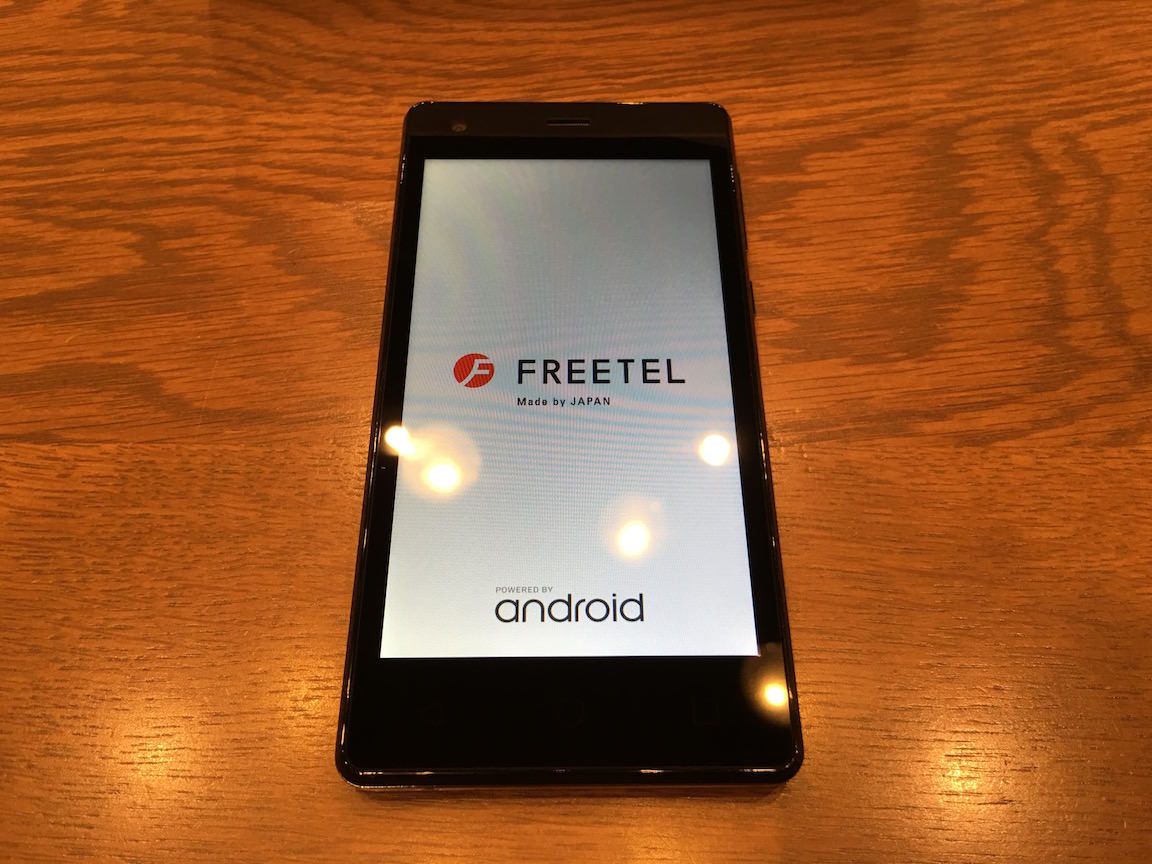
画面にはFREETELの文字が。
そして、端末名の「Priori」の文字も。
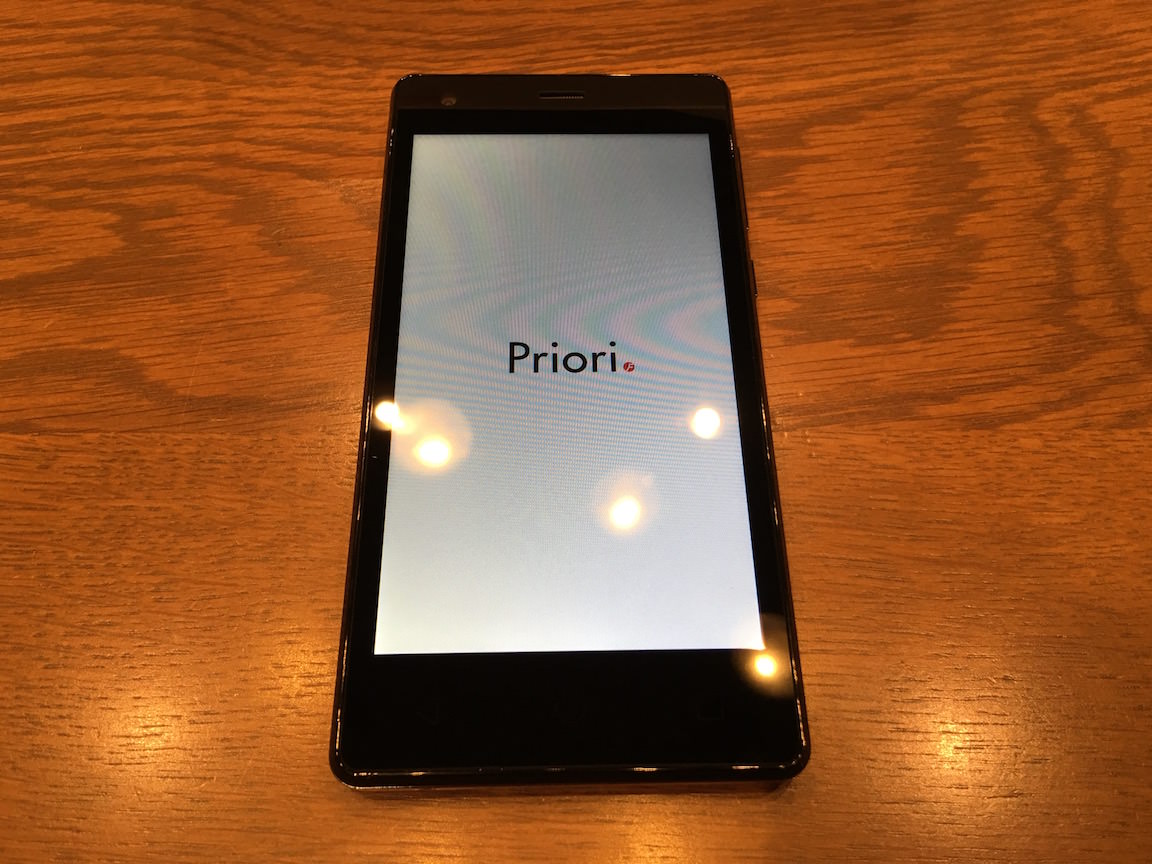
起動直後、まずは言語設定から。
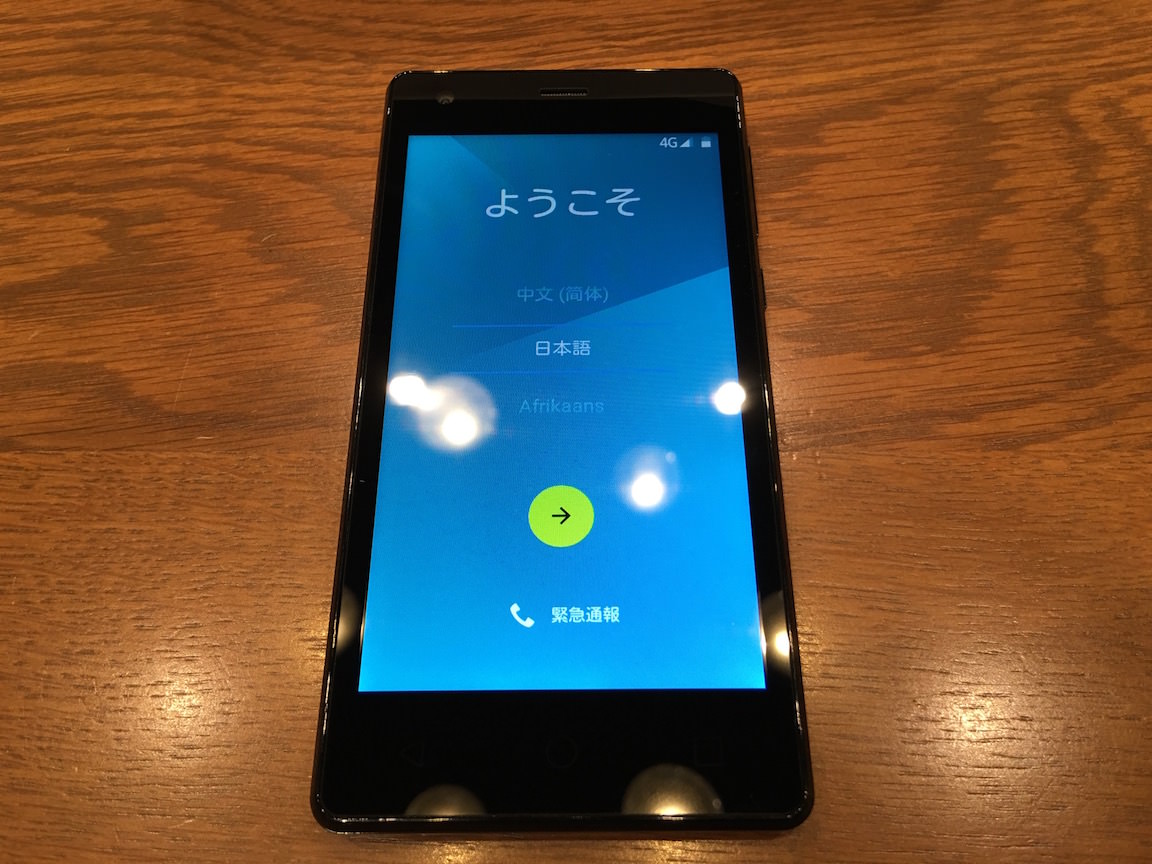
次にWi-Fiの設定。
ここはスキップできるので、設定できる場合はここで最初に設定を。
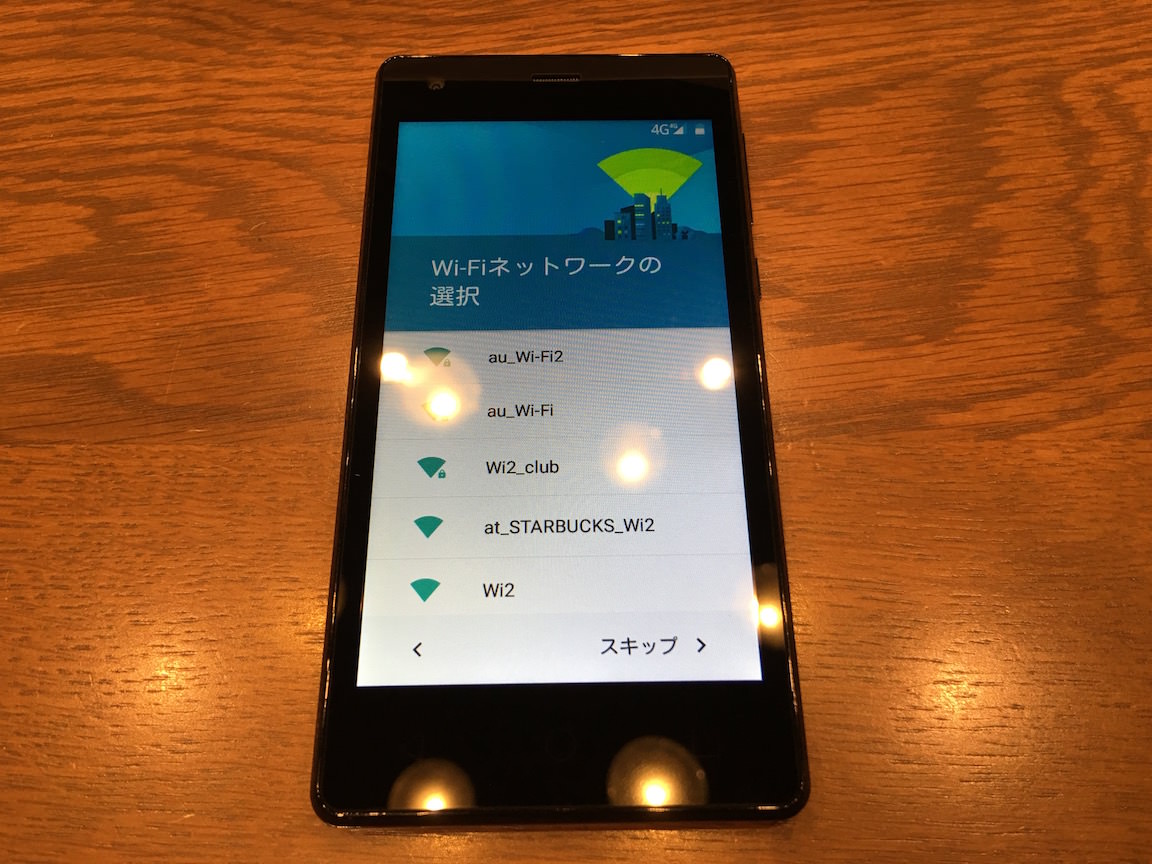
次はGoogleアカウントの設定。
ここもスキップ可能。あとで設定することも当然できます。

端末に設定するの名前の設定。
ここもスキップ可能。
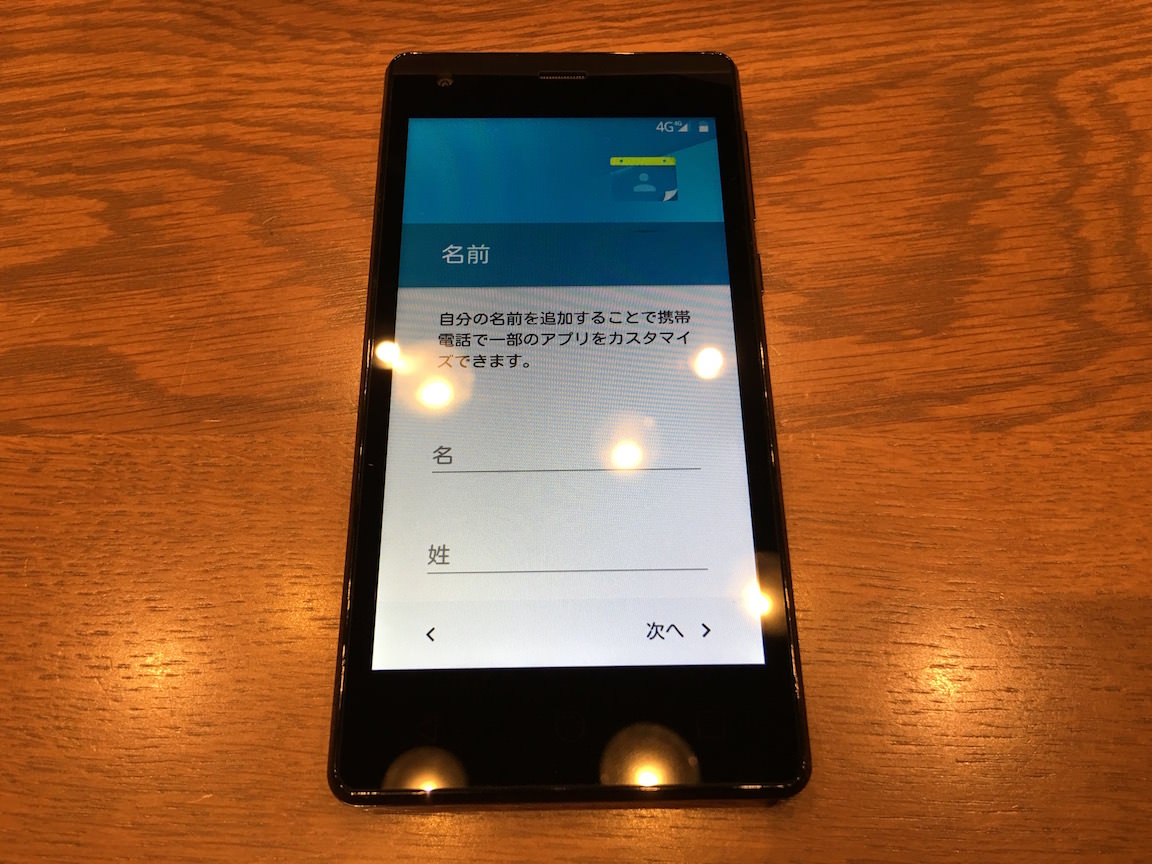
画面ロックを解除するパスパターンの設定。
ここもスキップ可能。あとで設定できます。
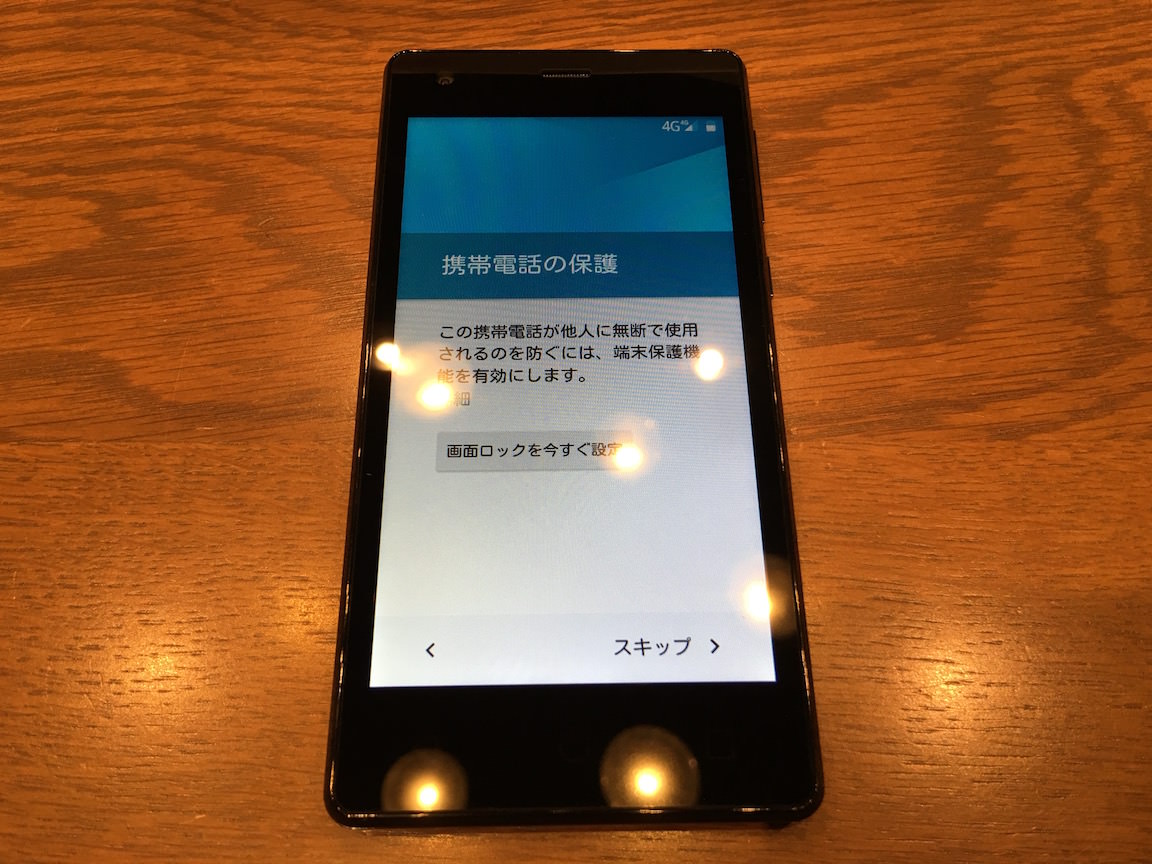
Googleの利用規約。
同意したら、セットアップは完了です。
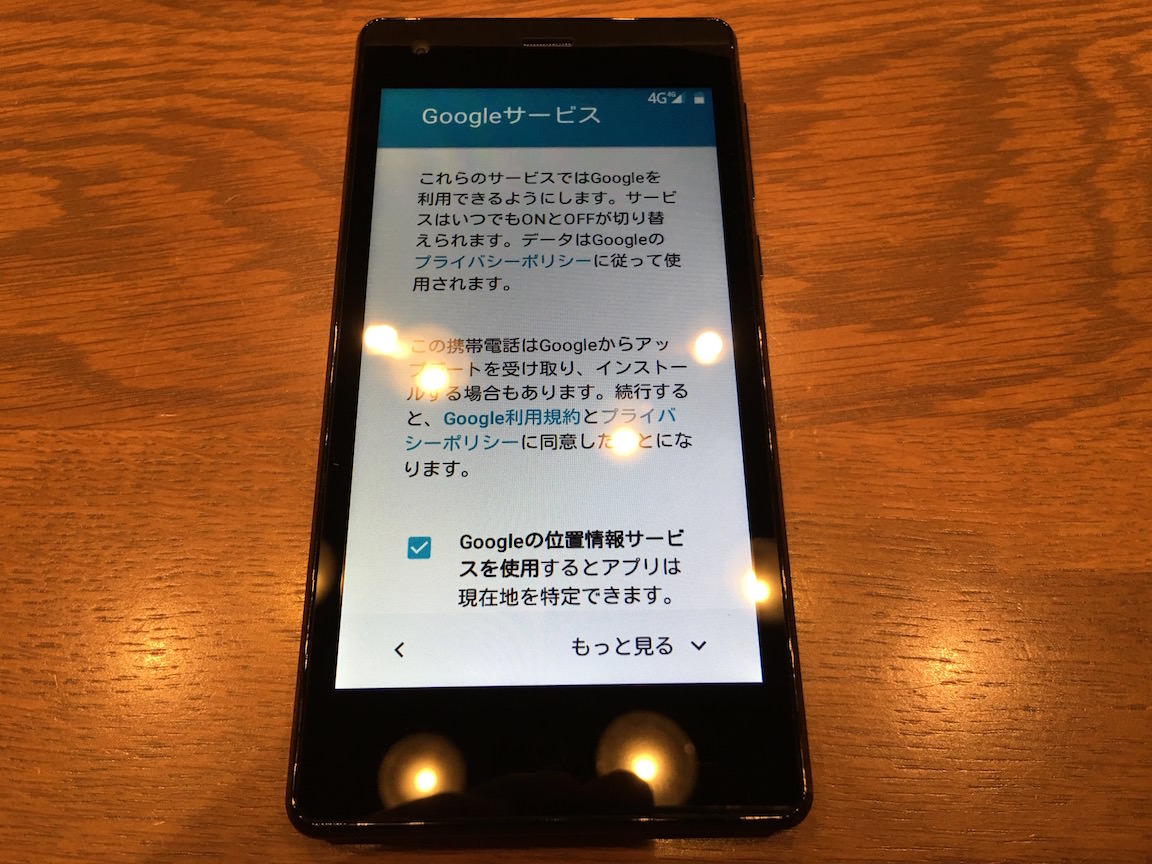
通信は画面上部のアンテナがきちんと立っていたら問題なくできます。

念のためインターネットできるか確認。
問題なさそうですね。
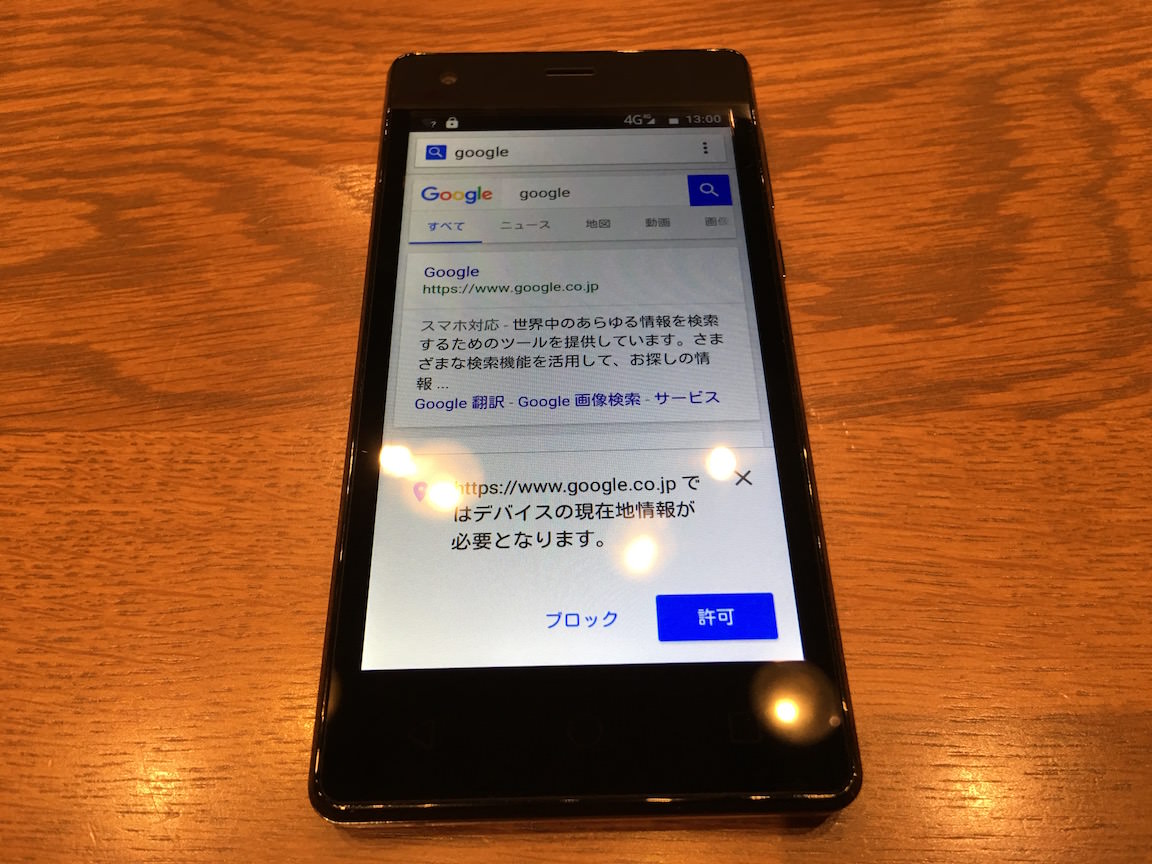
戻るボタン、ホームボタンなどはボタンのところをタッチしたら反応してくれます。
赤く光るのがなかなかクールですね。

万が一通信ができない場合は設定アプリの「無線とネットワーク・もっと見る > モバイルネットワーク」へ移動します。
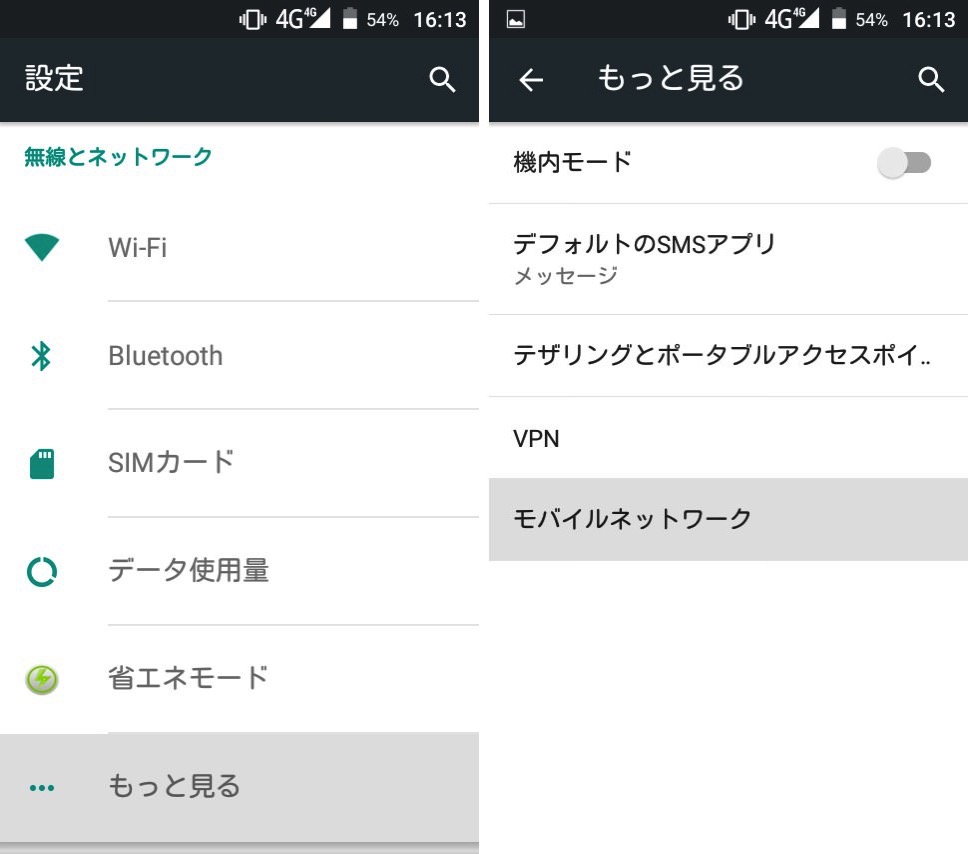
そして、アクセスポイント名のところが「freetel.link」になっていれば問題ないです。
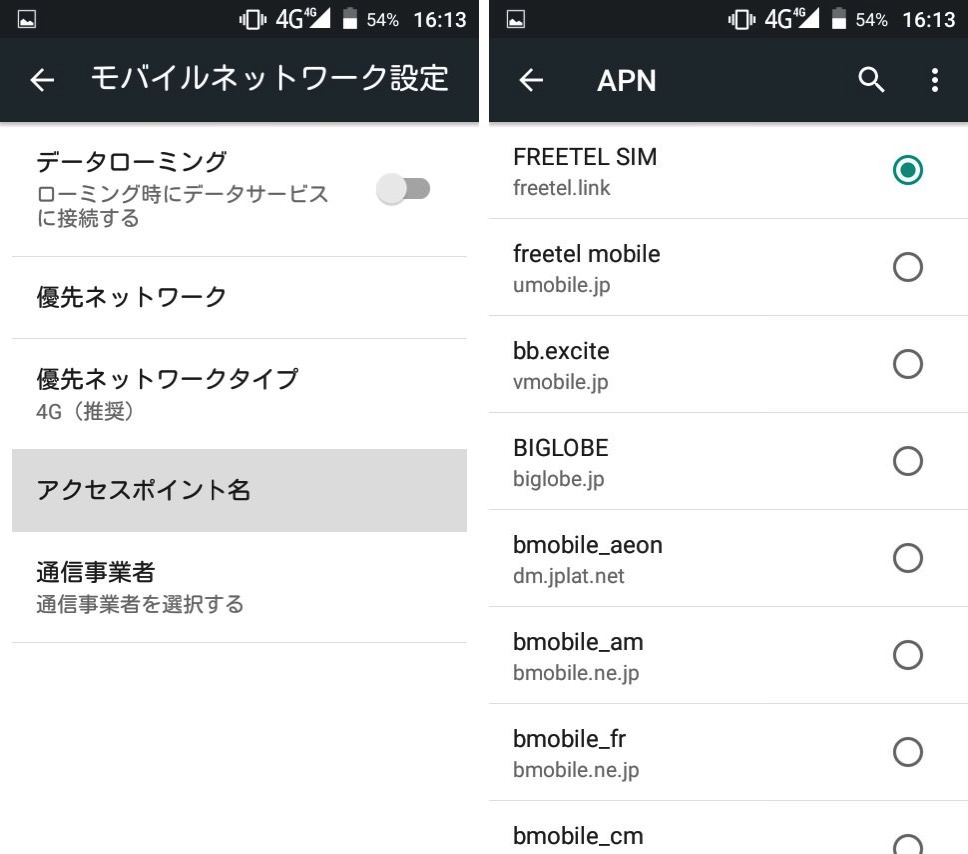
もし、そうでないようであればこFREETELのサイトにて設定をする必要があります。
以上です。
今後は使用感を踏まえた上でのレビューをお届けしたいと思います。
FREETELは年末年始や端末が発売された時期などキャンペーンをよく行っているイメージがあります。
たまにのぞいてみてはいかがでしょうか。
